从零开始学 Web 之 HTML5(三)网络监听,全屏,文件读取,地理定位接口,应用程序缓存
大家好,这里是「 从零开始学 Web 系列教程 」,并在下列地址同步更新......
- github:https://github.com/Daotin/Web
- 微信公众号:Web前端之巅
- 博客园:http://www.cnblogs.com/lvonve/
- CSDN:https://blog.csdn.net/lvonve/
在这里我会从 Web 前端零基础开始,一步步学习 Web 相关的知识点,期间也会分享一些好玩的项目。现在就让我们一起进入 Web 前端学习的冒险之旅吧!

一、网络监听接口
- ononline:网络连通时触发
- onoffline:网络断开时触发
window.addEventListener("online", function(){});window.addEventListener("offline", function(){});
二、全屏接口
全屏操作的主要方法和属性:
1、requestFullScreen(); 开启全屏显示
但是不同的浏览器需要添加的前缀不同:
chrome:webkit , firefox:moz ,IE:ms
于是就变成了 webkitRequestFullScreen(), mozRequestFullScreen(), msRequestFullScreen()。由于使用的方法不同,所以要做兼容性处理。
2、cancelFullScreen(); 退出全屏显示
退出全屏的操作也要加前缀,并且调用其的元素只能是 ducument,而不能是其他元素。
3、fullscreenElement;是否是全屏状态
判断是否为全屏状态也要加前缀,并且调用其的元素只能是 ducument,而不能是其他元素。(注意只有 firefox是驼峰写法,最符合 html5 标准)
<!DOCTYPE html><html lang="en"><head><meta charset="UTF-8"><title>Title</title></head><body><div><img src="images/l1.jpg"><br><input type="button" value="进入全屏" id="btn1"><input type="button" value="退出全屏" id="btn2"><input type="button" value="是否全屏" id="btn3"></div><script>// 开启全屏显示document.querySelector("#btn1").addEventListener("click", function () {var divObj = document.querySelector("div");if (divObj.requestFullscreen) {divObj.requestFullscreen();}else if (divObj.webkitRequestFullScreen) {divObj.webkitRequestFullScreen();}else if (divObj.mozRequestFullScreen) {divObj.mozRequestFullScreen();}else if (divObj.msRequestFullScreen) {divObj.msRequestFullScreen();}}, false);// 退出全屏显示document.querySelector("#btn2").addEventListener("click", function () {if (document.cancelFullscreen) {document.cancelFullscreen();}else if (document.webkitCancelFullScreen) {document.webkitCancelFullScreen();}else if (document.mozCancelFullScreen) {document.mozCancelFullScreen();}else if (document.msCancelFullScreen) {document.msCancelFullScreen();}}, false);// 是否是全屏状态document.querySelector("#btn3").addEventListener("click", function () {if (document.fullscreenElement || document.webkitFullscreenElement || document.mozFullScreenElement || document.msFullscreenElement) {console.log("yes");}else {console.log("no");}}, false);</script></body></html>
三、应用程序缓存
主要应用在:当离线模式下,页面需要选择性缓存一些内容的时候。
<!DOCTYPE html><!--manifest="应用程序缓存清单文件的路径 建议文件的扩展名是appcache,这个文件的本质就是一个文本文件"--><html lang="en" manifest="demo.appcache"><head><meta charset="UTF-8"><title>Title</title><style>img{width: 300px;display: block;}</style></head><body><img src="../images/l1.jpg" alt=""><img src="../images/l2.jpg" alt=""><img src="../images/l3.jpg" alt=""><img src="../images/l4.jpg" alt=""></body></html>
demo.appcache 文件
CACHE MANIFEST#上面一句代码必须是当前文档的第一句#后面写注释#需要缓存的文件清单列表CACHE:#下面就是需要缓存的清单列表../images/l1.jpg../images/l2.jpg# *:代表所有文件#配置每一次都需要重新从服务器获取的文件清单列表NETWORK:../images/l3.jpg#配置如果文件无法获取则使用指定的文件进行替代FALLBACK:../images/l4.jpg ../images/banner_1.jpg# /:代表所有文件
四、文件读取接口
FileReader:主要是读取文件内容。
使用 new FileReader 生成的对象有下列几个方法,用于读取文件:
readAsText():读取文本文件,返回文本字符串,默认编码是UTF-8readAsBinaryString():读取任意类型的文件,返回二进制字符串。这个方法不是用来读取文件展示给用户看,而是存储文件。例如:读取文件的内容,获取二进制数据,传递给后台,后台接收了数据之后,再将数据存储。readAsDataURL():读取文件获取一段以data开头的字符串,这段字符串的本质就是DataURL。DataURL是一种将文件(这个文件一般就是指图像或者能够嵌入到文档的文件格式)嵌入到文档的一种格式。DataURL是将资源转换为base64编码的字符串形式,并且将这些内容直接存储在url中,这样做可以优化网站的加载速度和执行效率。
abort():中断文件读取。
比如现在有一需求,选择图片并实时显示(类似在网页上更换头像,可以实时预览图片):
<body><!--需求:即时预览:即时:当用户选择完图片之后就立刻进行预览的处理 >>onchange预览:通过文件读取对象的readAsDataURL()完成--><form action="">文件: <input type="file" name="myFile" id="myFile" onchange="getFileContent();"> <br><div></div><input type="submit"></form><img src="" alt=""><script>var div=document.querySelector("div");function getFileContent(){/*1.创建文件读取对象*/var reader=new FileReader();/*2.读取文件,获取DataURL* 2.1.说明没有任何的返回值:void:但是读取完文件之后,它会将读取的结果存储在文件读取对象的result中* 2.2.需要传递一个参数(binary large object):文件(图片或者其它可以嵌入到文档的类型)* 2.3:文件存储在file表单元素的files属性中,它是一个数组,当有 multiple 属性的时候这个数组的值会有多个。*/var file=document.querySelector("#myFile").files[0];reader.readAsDataURL(file);/*获取数据*//*FileReader提供一个完整的事件模型,用来捕获读取文件时的状态* onabort:读取文件中断片时触发* onerror:读取错误时触发* onload:文件读取完成且成功时触发* onloadend:文件读取完成时触发,无论成功还是失败* onloadstart:开始读取时触发* onprogress:读取文件过程中持续触发*/reader.onload=function(){//console.log(reader.result);/*展示*/document.querySelector("img").src=reader.result;}// 模拟进度条显示reader.onprogress=function(e){var percent= (e.loaded/ e.total)*100+"%";div.style.width=percent;}}</script></body>
onchange:就是当文件内容发生变化时触发的事件。
五、地理定位接口
方法:
// 参数1:获取地理信息成功之后的回调函数// 参数2:获取地理信息失败之后的回调函数// 参数3:调整获取当前地理信息的方式// enableHighAccuracy:true/false:是否使用高精度// timeout:设置超时时间,单位ms// maximumAge:可以设置浏览器重新获取地理信息的时间间隔,单位是msnavigator.geolocation.getCurrentPosition(success,error,option);
示例:
<!DOCTYPE html><html lang="en"><head><meta charset="UTF-8"><title>Title</title><style>.de {width: 300px;height: 300px;border: 1px solid #ddd;}</style></head><body><div id="demo" class="de"></div><script>var x = document.getElementById("demo");function getLocation() {/*能力测试*/if (navigator.geolocation) {navigator.geolocation.getCurrentPosition(showPosition, showError, {/*enableHighAccuracy:true,timeout:3000*/});}else {x.innerHTML = "Geolocation is not supported by this browser.";}}/*成功获取定位之后的回调*/function showPosition(position) {x.innerHTML = "Latitude: " + position.coords.latitude +"<br />Longitude: " + position.coords.longitude;}/*获取定位失败之后的回调*/function showError(error) {switch (error.code) {case error.PERMISSION_DENIED:x.innerHTML = "User denied the request for Geolocation."break;case error.POSITION_UNAVAILABLE:x.innerHTML = "Location information is unavailable."break;case error.TIMEOUT:x.innerHTML = "The request to get user location timed out."break;case error.UNKNOWN_ERROR:x.innerHTML = "An unknown error occurred."break;}}getLocation();</script></body></html>
获取地理位置成功,将会把获取到的地理信息以参数的形式传递给回调函数:
position.coords.latitude 纬度
position.coords.longitude 经度
position.coords.accuracy 精度
position.coords.altitude 海拔高度
注意:由于地理位置属于用户的隐私信息,一般浏览器不允许获取,只有在浏览器中开启之后才能够获取。然而,在中国使用PC端的浏览器是不允许获取到用户的信息的,手机端可以。
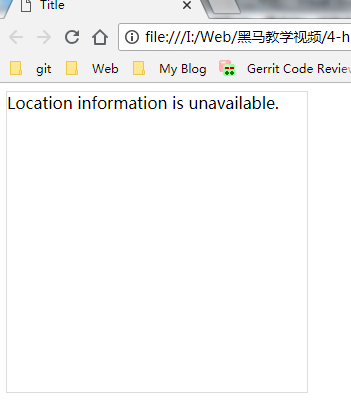
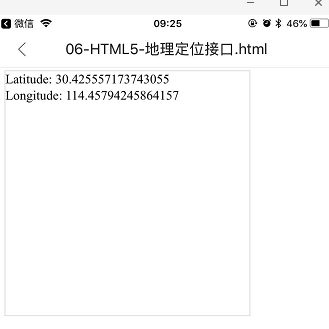
那么怎么在PC端的浏览器获取到用户的位置信息呢?
调用百度地图,高德地图等第三方提供的API接口获取用户信息。

从零开始学 Web 之 HTML5(三)网络监听,全屏,文件读取,地理定位接口,应用程序缓存的更多相关文章
- 从零开始学 Web 之 HTML5(一)HTML5概述,语义化标签
大家好,这里是「 从零开始学 Web 系列教程 」,并在下列地址同步更新...... github:https://github.com/Daotin/Web 微信公众号:Web前端之巅 博客园:ht ...
- 从零开始学 Web 之 HTML5(二)表单,多媒体新增内容,新增获取操作元素,自定义属性
大家好,这里是「 从零开始学 Web 系列教程 」,并在下列地址同步更新...... github:https://github.com/Daotin/Web 微信公众号:Web前端之巅 博客园:ht ...
- 从零开始学 Web 之 HTML5(四)拖拽接口,Web存储,自定义播放器
大家好,这里是「 从零开始学 Web 系列教程 」,并在下列地址同步更新...... github:https://github.com/Daotin/Web 微信公众号:Web前端之巅 博客园:ht ...
- js监听全屏下的esc事件
window.onresize = function() { if (!checkFull()) { //触发esc事件,执行业务逻辑. } }; function checkFull() { var ...
- js监听全屏的事件
window.addEventListener('click',function(){ window.top.location.href = '../../loginOut.do'; //解决ifr ...
- 从零开始学 Web 系列教程
大家好,这里是「 从零开始学 Web 系列教程 」,并在下列地址同步更新…… github:https://github.com/Daotin/Web 微信公众号:Web前端之巅 博客园:http:/ ...
- 从零开始学 Web 之 Ajax(三)Ajax 概述,快速上手
大家好,这里是「 从零开始学 Web 系列教程 」,并在下列地址同步更新...... github:https://github.com/Daotin/Web 微信公众号:Web前端之巅 博客园:ht ...
- 从零开始学 Web 之 HTML(三)表单
大家好,这里是「 Daotin的梦呓 」从零开始学 Web 系列教程.此文首发于「 Daotin的梦呓 」公众号,欢迎大家订阅关注.在这里我会从 Web 前端零基础开始,一步步学习 Web 相关的知识 ...
- 从零开始学 Web 之 ES6(三)ES6基础语法一
大家好,这里是「 从零开始学 Web 系列教程 」,并在下列地址同步更新...... github:https://github.com/Daotin/Web 微信公众号:Web前端之巅 博客园:ht ...
随机推荐
- Python数据分析--Pandas知识点(三)
本文主要是总结学习pandas过程中用到的函数和方法, 在此记录, 防止遗忘. Python数据分析--Pandas知识点(一) Python数据分析--Pandas知识点(二) 下面将是在知识点一, ...
- 优化linux,安装node环境
就是这样我的心爱的云主机就被攻击了,反正我是很久没宠幸过她,肯定不是我去攻击人家,但是吧昨天就突然来了封邮件,小白一个查不出什么,用了 netsat -na显示所有连接到服务器的活跃的网络连接数,发现 ...
- Spring Boot 启动(一) SpringApplication 分析
Spring Boot 启动(一) SpringApplication 分析 Spring 系列目录(https://www.cnblogs.com/binarylei/p/10198698.html ...
- Python之RabbitMQ的使用
今天总结一下Python关于Rabbitmq的使用 RabbitMQ官网说明,其实也是一种队列,那和前面说的线程queue和进程queue有什么区别呢? 线程queue只能在同一个进程下进行数据交互 ...
- 深入理解JVM(二)Java内存区域
2.1 C.C++内存管理是由开发人员管理,而Java则交给了JVM进行自动管理 2.2 JVM运行时数据区:方法区.堆(运行时线程共享),虚拟机栈.本地方法栈.程序计数器(运行时线程隔离,私有) 1 ...
- PowerDesigner 缺省值 引号 问题
在使用PowerDesigner做为MySQL数据库建模的时候,总是有这样的问题,例如我需要一个字段 createTime 类型是 Timestamp,要求这个字段默认值为系统当前时间,于是我给这个字 ...
- ibatis (六) dynamic的用法
view plain copy print? dynamic可以去除第一个prepend="and"中的字符(这里为and),从而可以帮助你实现一些很实用的功能.具体情况如下: 1 ...
- MFC禁用关闭按钮
有时候我们在写MFC程序时,需要在对话框中开启线程处理一些事情,如果在线程执行过程中点击关闭按钮,会导致程序崩溃. 这里介绍一种解决方法,禁用关闭按钮 解决方法 开启线程前禁用关闭按钮 CMenu* ...
- input实现图片或视频上传(样式+代码)
背景:vue/element.ui 1..html: <div v-show="recordForm.resourceType==1"> <el-form-ite ...
- 程序中使用now()函数对性能的影响
这两天从某平台的慢查询日志中发现了一些很简单的,原本执行时间在0.01-0.03s的SQL,慢查询日志中记录的执行时间在2s左右. 排查后发现,表设计及索引建设均没有什么问题.但是SQL语句中使用了n ...
